黑鯊U盤(pán)重裝系統(tǒng)步驟
 2020/03/11
2020/03/11
 1258
1258
當(dāng)電腦出現(xiàn)嚴(yán)重系統(tǒng)故障的時(shí)候一般都會(huì)選擇用U盤(pán)進(jìn)行重裝,當(dāng)然也是有一個(gè)前提的,就是要先制作一個(gè)U盤(pán)啟動(dòng)盤(pán)。不過(guò)還是有很多小伙伴不清楚U盤(pán)重裝系統(tǒng)的完整步驟,現(xiàn)在可以跟著以下教程一起操作,希望可以幫助到大家。
第一步
提前在黑鯊裝機(jī)大師官網(wǎng)上下載軟件,關(guān)閉所有的殺毒軟件后才可以運(yùn)行黑鯊,以免重裝失敗。
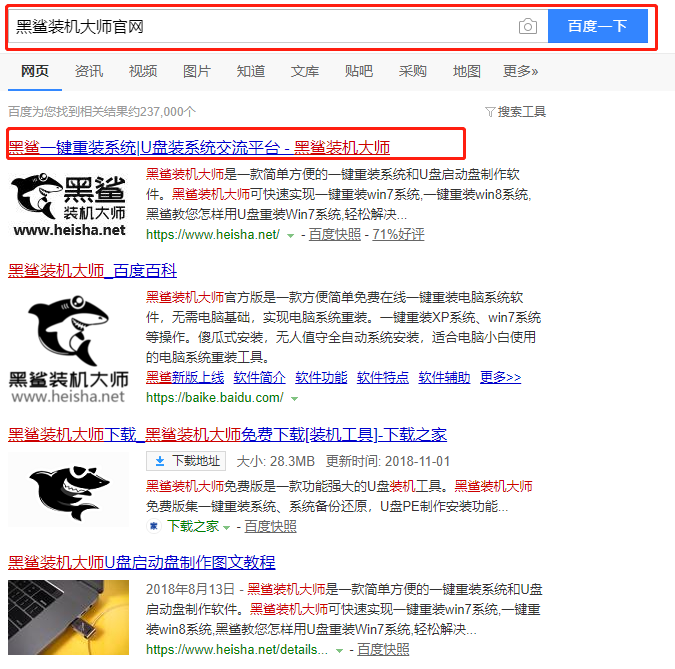
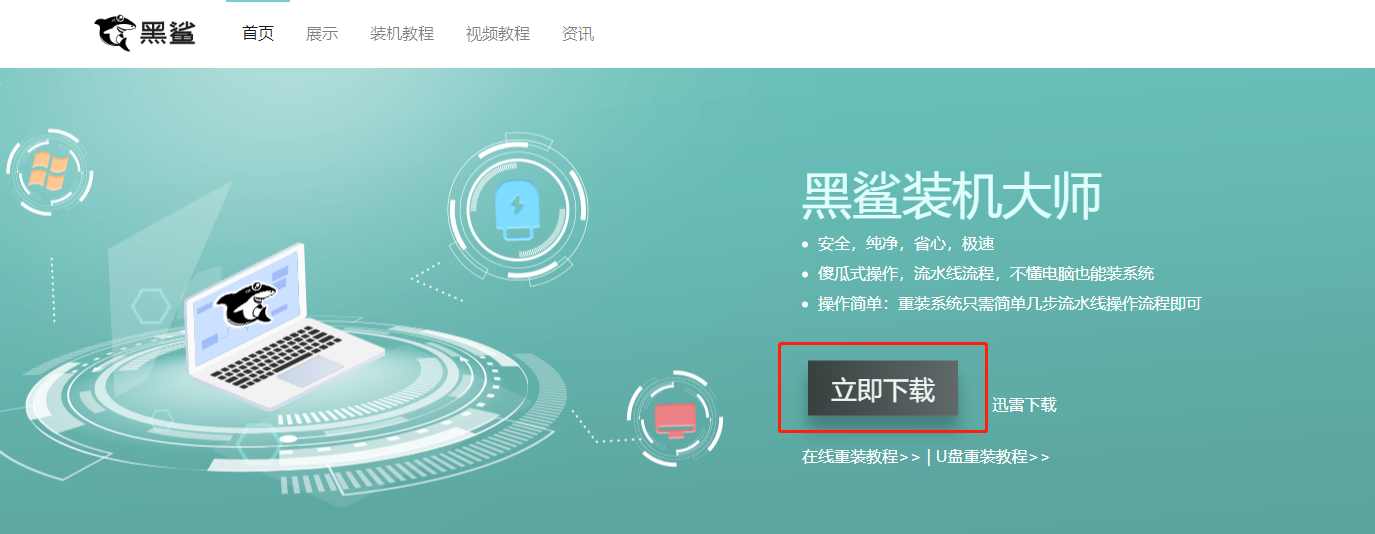
第二步
提前準(zhǔn)備好8G以上的U盤(pán)一個(gè),將U盤(pán)插入電腦并保證電腦可以識(shí)別到U盤(pán)后選擇“U盤(pán)模式”進(jìn)入,選中U盤(pán)設(shè)備并點(diǎn)擊“制作U盤(pán)啟動(dòng)盤(pán)”。
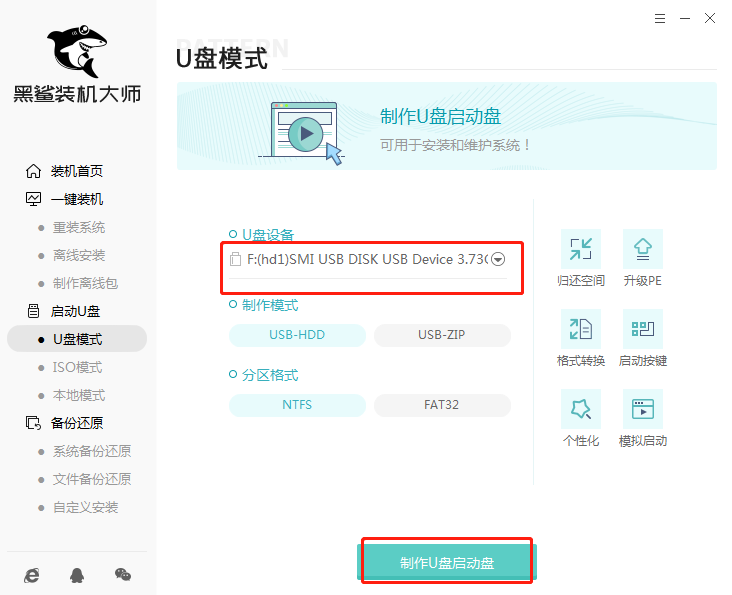
第三步
開(kāi)始選擇系統(tǒng)文件下載。黑鯊提供了winXP、win7、win8、win10幾個(gè)系統(tǒng)文件,小編直接在“windows7”下選擇文件后點(diǎn)擊“開(kāi)始制作”U盤(pán)啟動(dòng)盤(pán)。
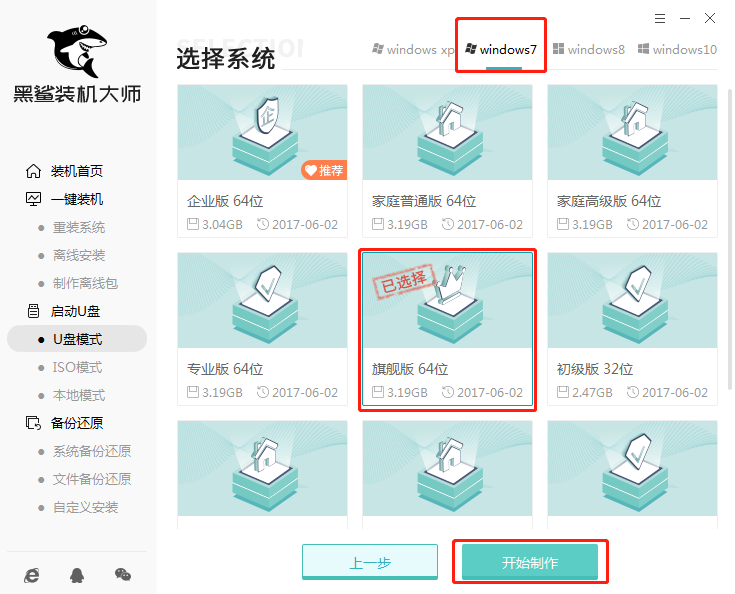
第四步
因?yàn)橹谱鱑盤(pán)啟動(dòng)盤(pán)過(guò)程中會(huì)格式化系統(tǒng)盤(pán),大家提前備份好U盤(pán)中的重要文件后點(diǎn)擊“確定”繼續(xù)操作。
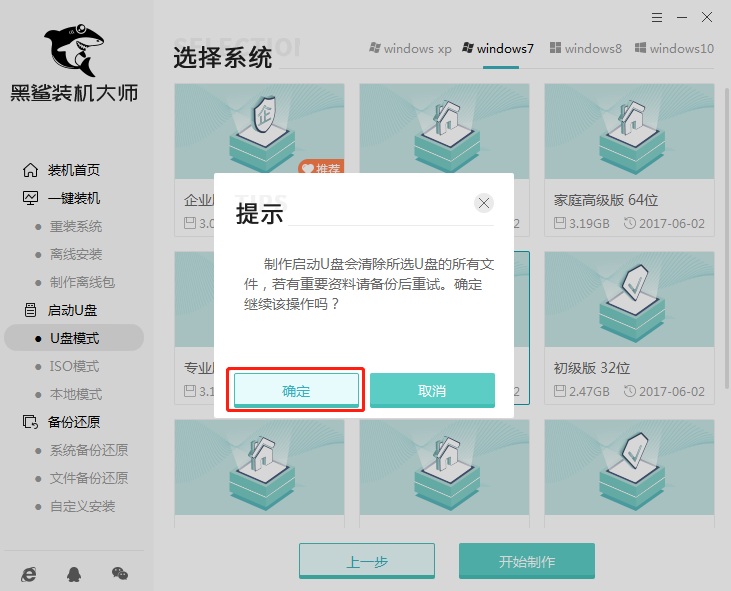
第五步
黑鯊開(kāi)始自動(dòng)下載win7系統(tǒng)文件,文件下載完成后進(jìn)入將系統(tǒng)文件寫(xiě)入U(xiǎn)盤(pán)狀態(tài)。
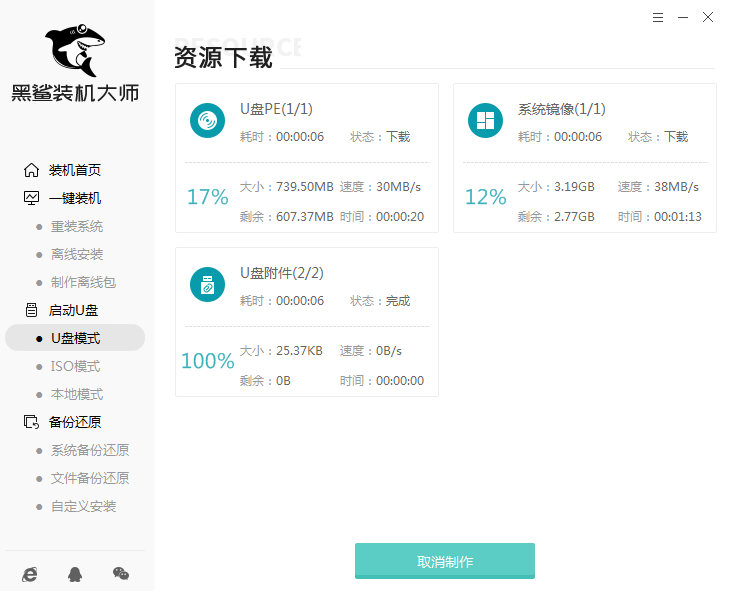
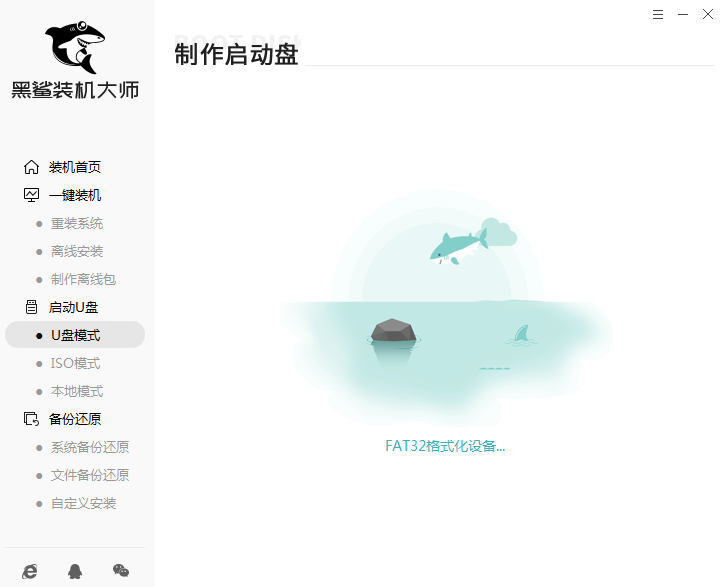
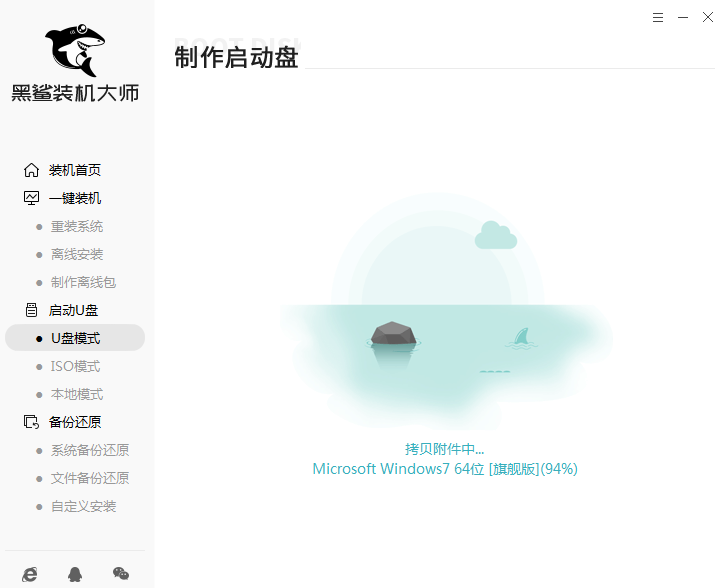
第六步
啟動(dòng)U盤(pán)制作完成后,點(diǎn)擊“預(yù)覽”進(jìn)行模擬測(cè)試U盤(pán)啟動(dòng)盤(pán)。如果出現(xiàn)以下窗口,證明啟動(dòng)U盤(pán)制作完成。
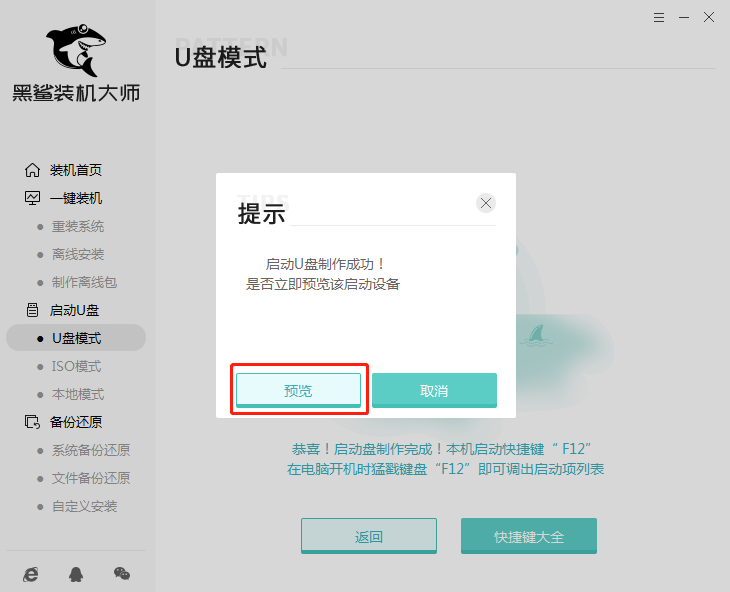
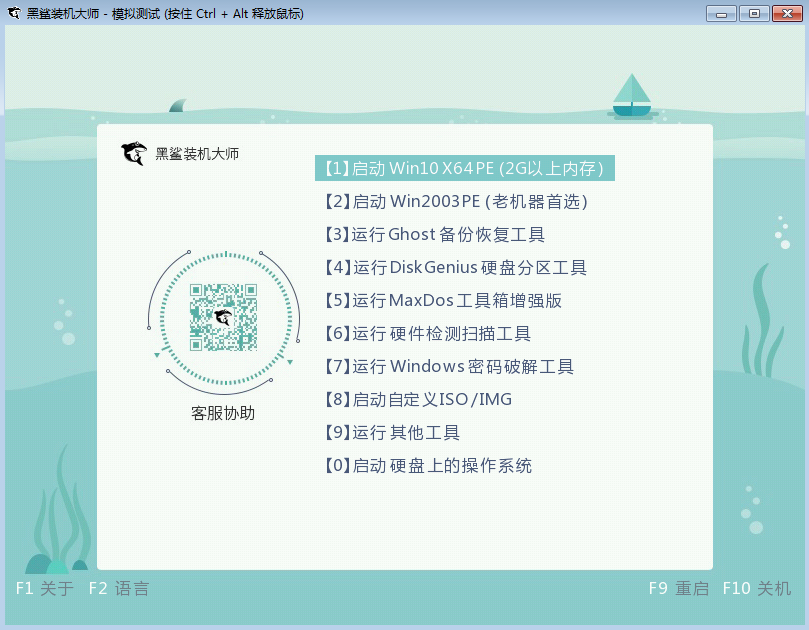
第七步
記下本機(jī)的快捷啟動(dòng)按鍵,或者通過(guò)下表進(jìn)行查詢(xún),不要拔出U盤(pán)開(kāi)始重啟電腦。
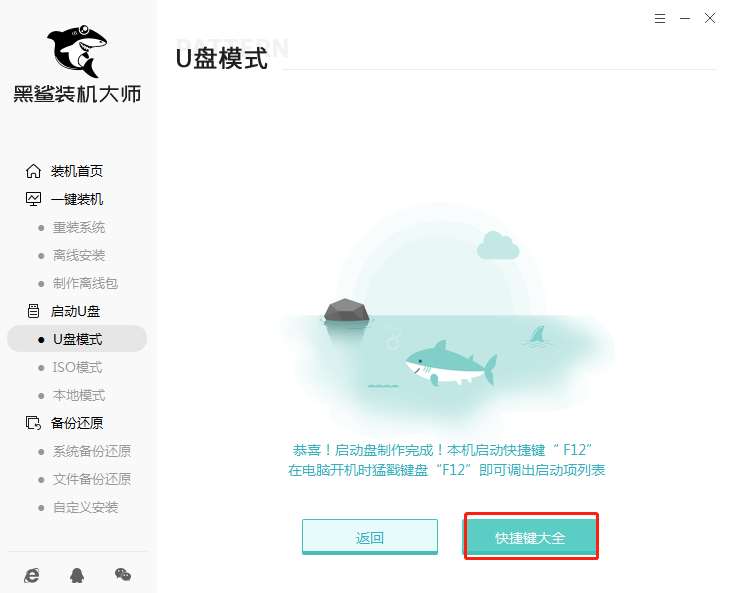
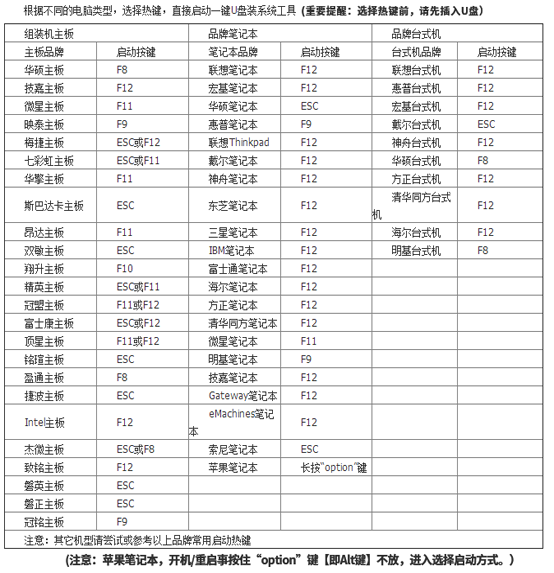
第八步
出現(xiàn)開(kāi)機(jī)界面時(shí)猛戳快捷鍵進(jìn)入設(shè)置界面。使用鍵盤(pán)的“↑”和“↓”選擇“usb”選項(xiàng)回車(chē)并開(kāi)始選擇第一項(xiàng)回車(chē)進(jìn)入。

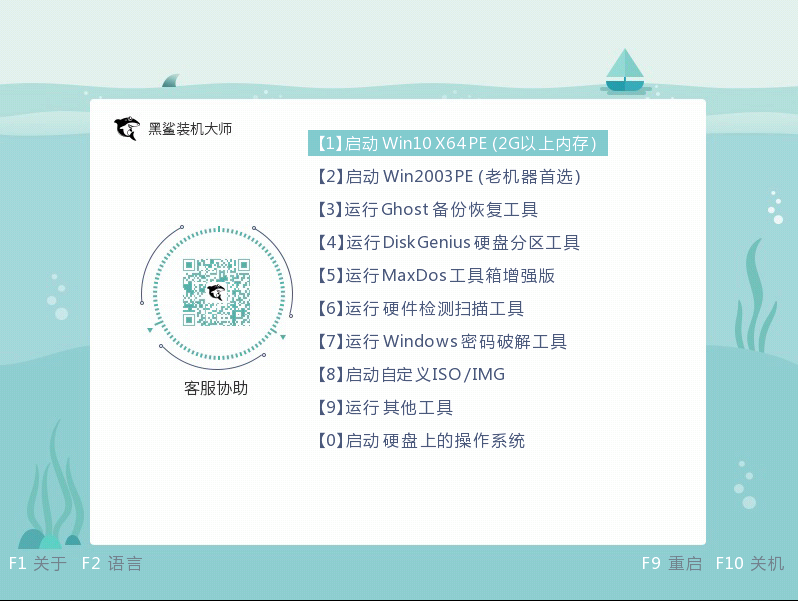
第九步
在打開(kāi)的界面中選擇U盤(pán)中的win7文件后點(diǎn)擊“安裝”。
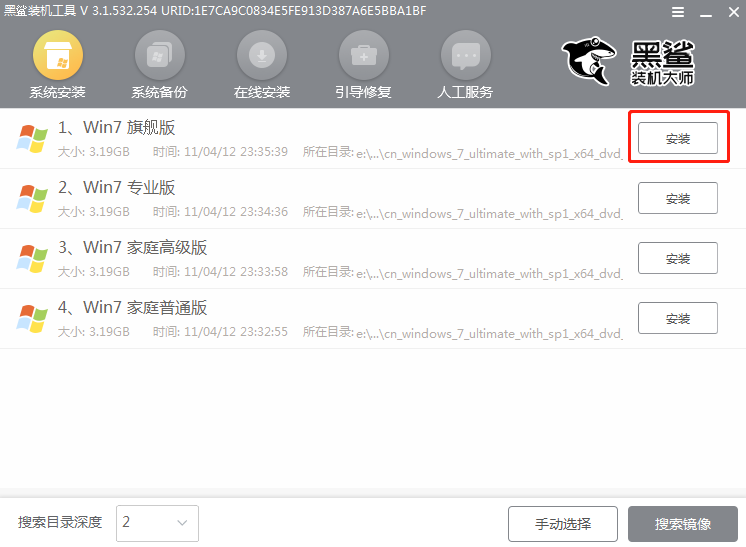
第十步
選擇win7系統(tǒng)文件的安裝路徑后“開(kāi)始安裝”系統(tǒng),在彈出的提示窗口中點(diǎn)擊“繼續(xù)”操作。
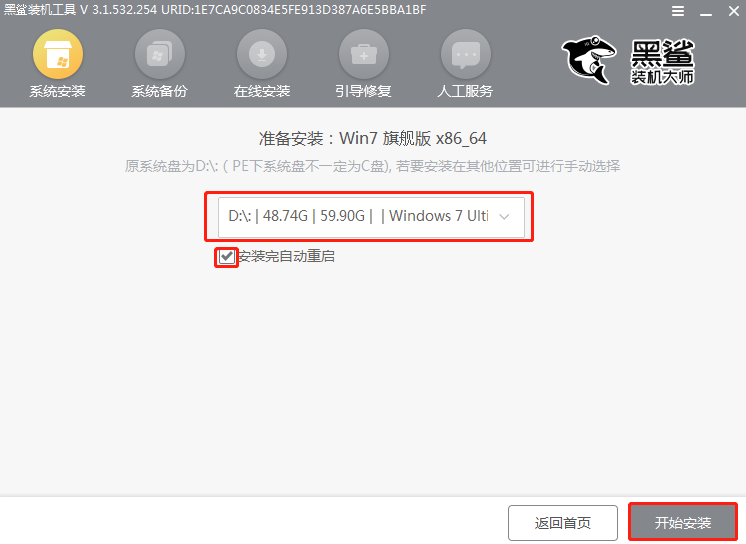
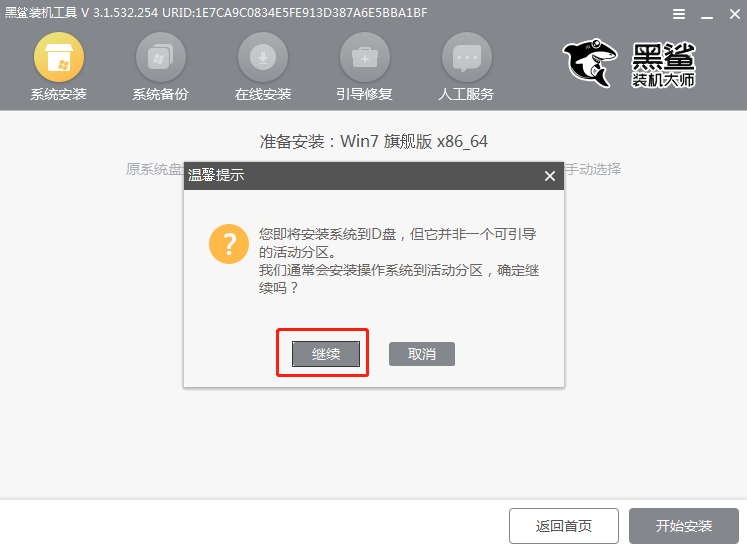
第十一步
黑鯊開(kāi)始自動(dòng)安裝win7系統(tǒng),將U盤(pán)拔掉后“立即重啟”電腦,否則會(huì)重復(fù)進(jìn)入PE系統(tǒng),導(dǎo)致重裝失敗。
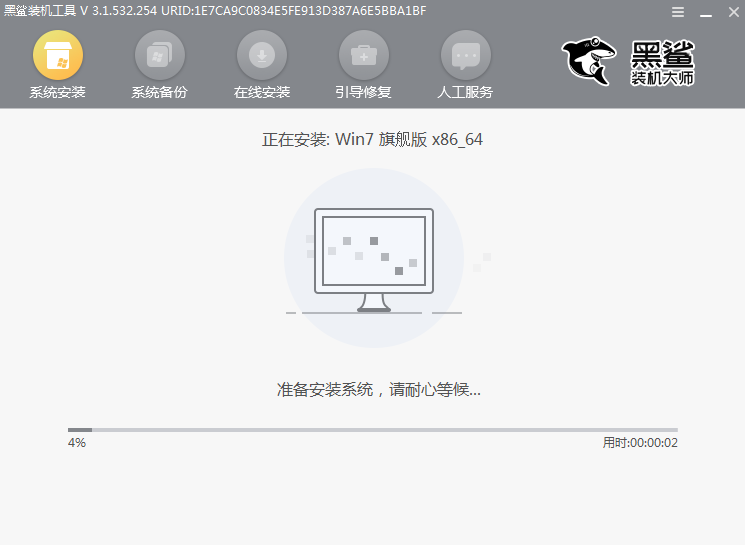
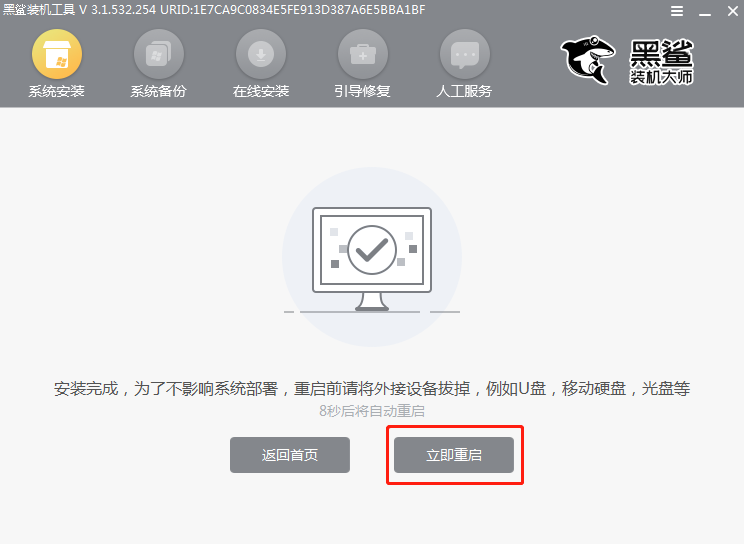
第十二步
經(jīng)過(guò)多次部署安裝,最終進(jìn)入win7桌面,重裝完成。
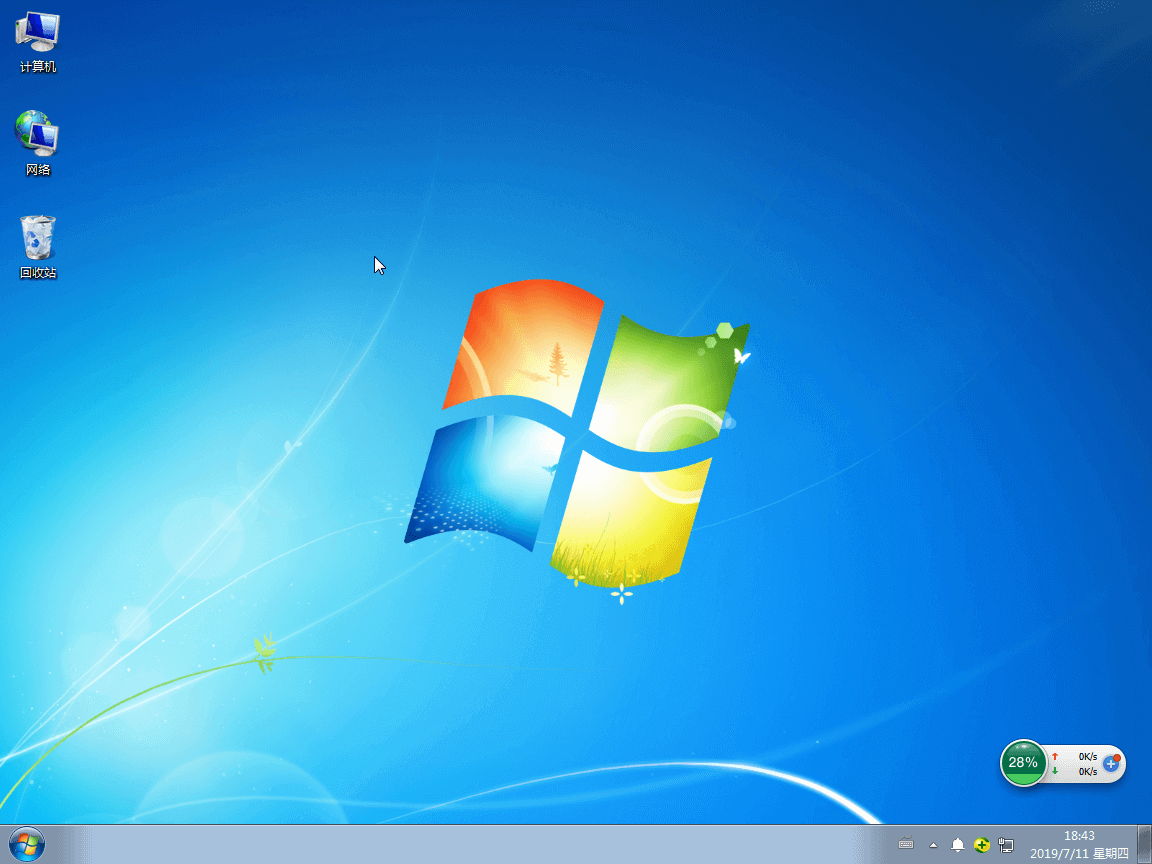
以上就是本次小編為大家?guī)?lái)的黑鯊U盤(pán)重裝系統(tǒng)步驟,大家現(xiàn)在學(xué)會(huì)怎么使用U盤(pán)進(jìn)行重裝系統(tǒng)了嗎?以后重裝系統(tǒng)就找黑鯊,十分簡(jiǎn)單!
